Темный режим в Windows 11 включается еще проще, притом тема со светлой на темную переключается как в самой ОС (включая панель задач и прочие элементы), так и для совместимых приложений.
Более того, по некоторым данным, в новых компьютерах, и настольных, и ноутбуках, которые комплектоваться будут уже новой Windows 11, темный режим может быть включен по умолчанию.
Так или иначе, но если больше нравится и/или комфортнее воспринимается светлый текст на темном фоне, а не наоборот, то переключиться на темную тему в Windows 11 можно буквально парой кликов.
Для этого:
- правой кнопкой мыши кликаем по Рабочему столу и в открывшемся меню жмем «Персонализация«;
- далее на экране персонализации кликаем «Цвета«;
- затем на экране настройки цветов открываем подменю «Выбор цвета«;
- и выбираем опцию «Темный«.
Вот и всё. Впрочем если сразу всё в темные цвета переключать не нужно, то тогда выбираем «Пользовательский режим«. Он позволяет включать темную тему, то бишь, переключаться со «Светлого» на «Темный» и наоборот, для Windows (Панель задач) и для установленных на компе приложений раздельно.
Не пропустите:
После активации темного режима на панели задач и в приложения Windows 11 будет отображать шрифты светлым на темном фоне.
Однако учитываем, что после переключения со светлого режима на темный различный текстовый контент, который изначально отображался черным (темным) цветом на светлом фоне (страницы сайтов, письма в электронной почте, документы Word и пр) Windows 11 будет так же и отображать, то есть, темными шрифтами на светлом. Отсюда вопрос,..
как включить темный режим в Windows 11 вообще для всего?
Делается это тоже в настройках «Темного режима» Windows 11, но с помощью любой из встроенных так называемых контрастных тем. Когда темном режиме включена такая тема, то операционка как бы принудительно переключает цвета (отображает тексты светлым на темном фоне) в том числе и на сайтах, в документах и везде, где это получается.
Чтобы включить контрастную тему в темной Windows 11 (когда темный режим уже включен):
- правой кнопкой мыши кликаем по Рабочему столу и в открывшемся меню жмем «Персонализация«;
- далее на экране персонализации снова кликаем «Цвета«;
- окно настройки цветов прокручиваем чуть ниже «палитры» открываем подменю «Контрастный цвет«;
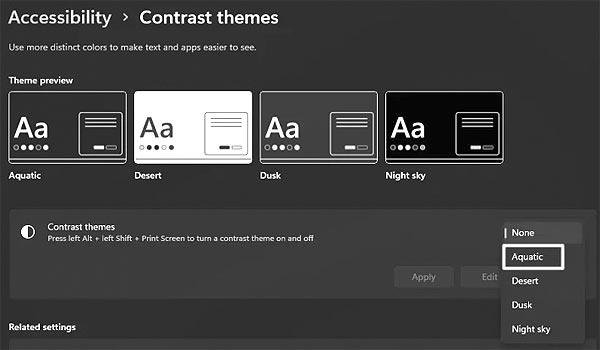
- в списке «Контрастных тем» в следующем окне выбираем «Aquatic«, «Сумерки» либо «Ночное небо«;
- и жмем кнопку «Применить«.
Windows 11 быстро обновится и будет показывать любой текстовый контент в темном режиме.
Ну а если темная Windows 11 не понравилась или не нужна, то просто кликаем Персонализация > Цвета, в подменю «Контрастный цвет» ставим «Нет«, поднимаемся выше и в меню «Выбор цвета» вместо «Темный» ставим «Светлый«.
[irp]

